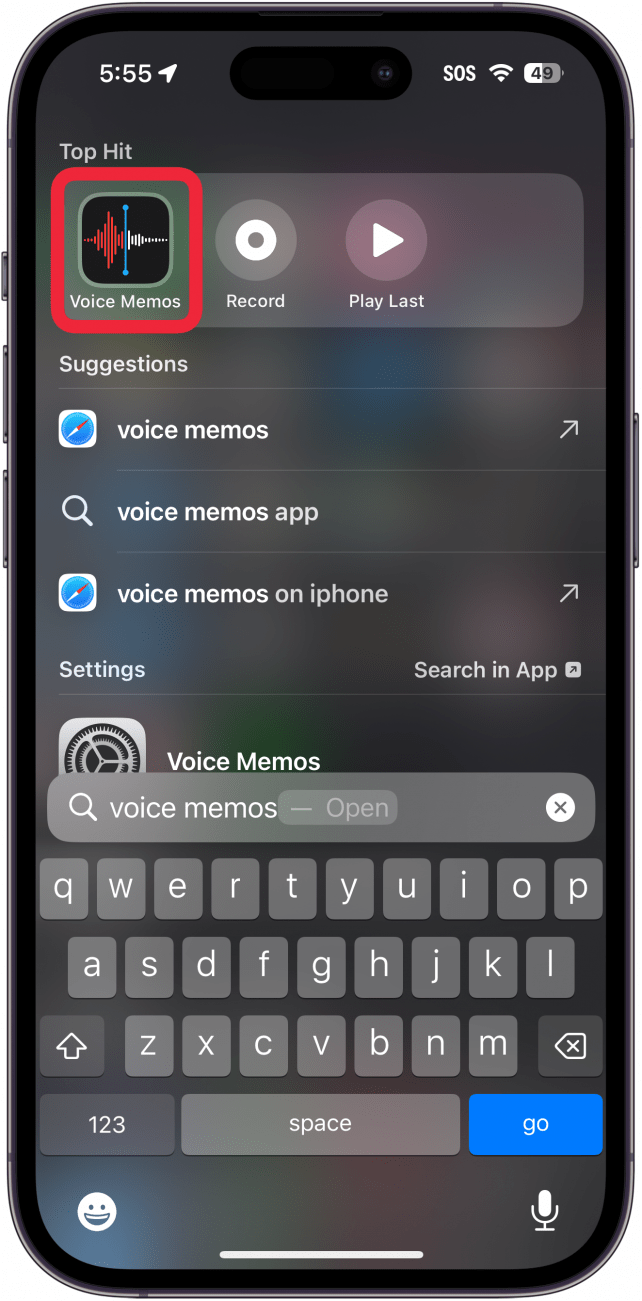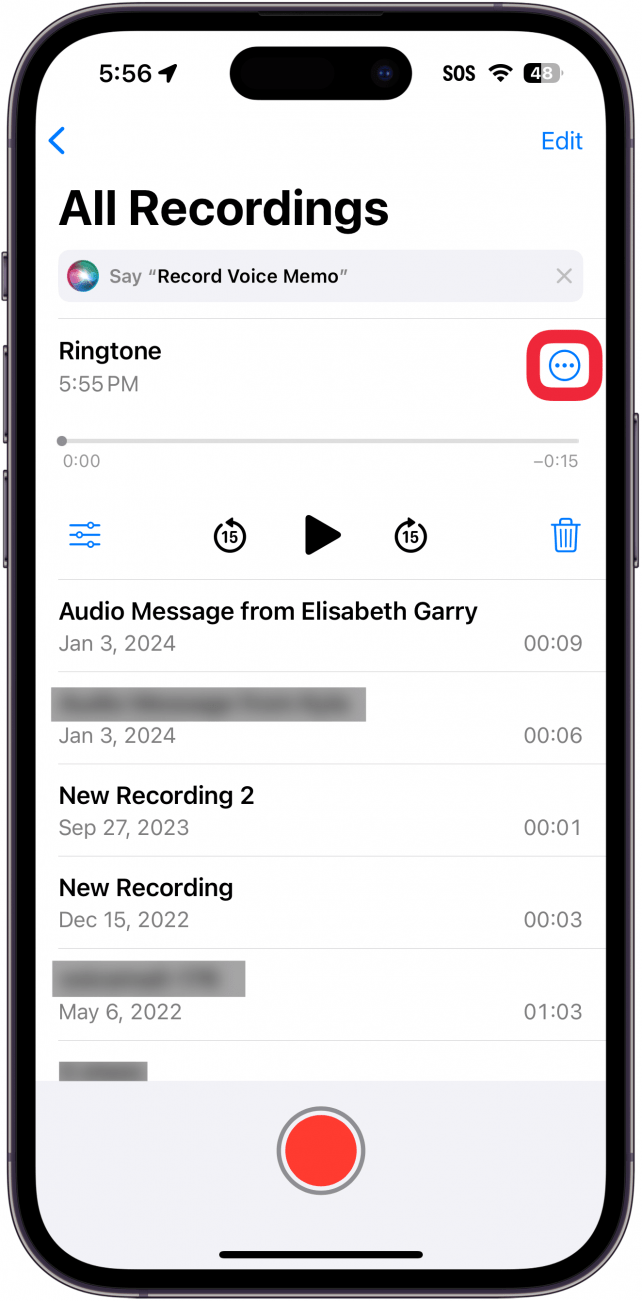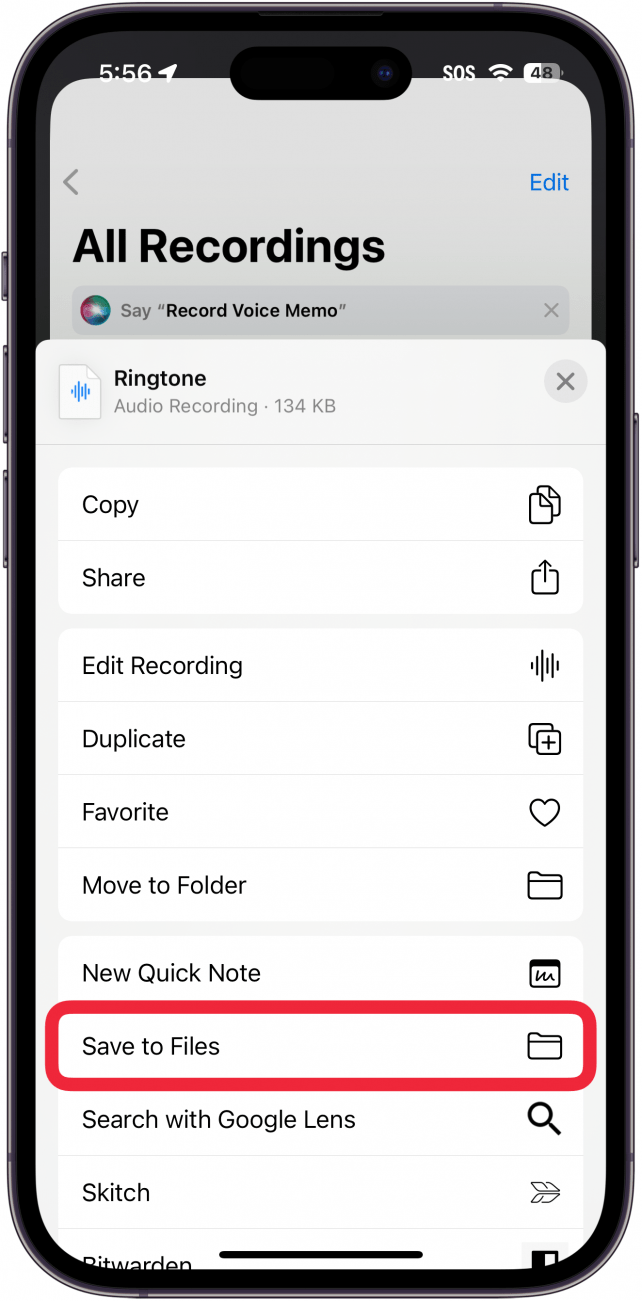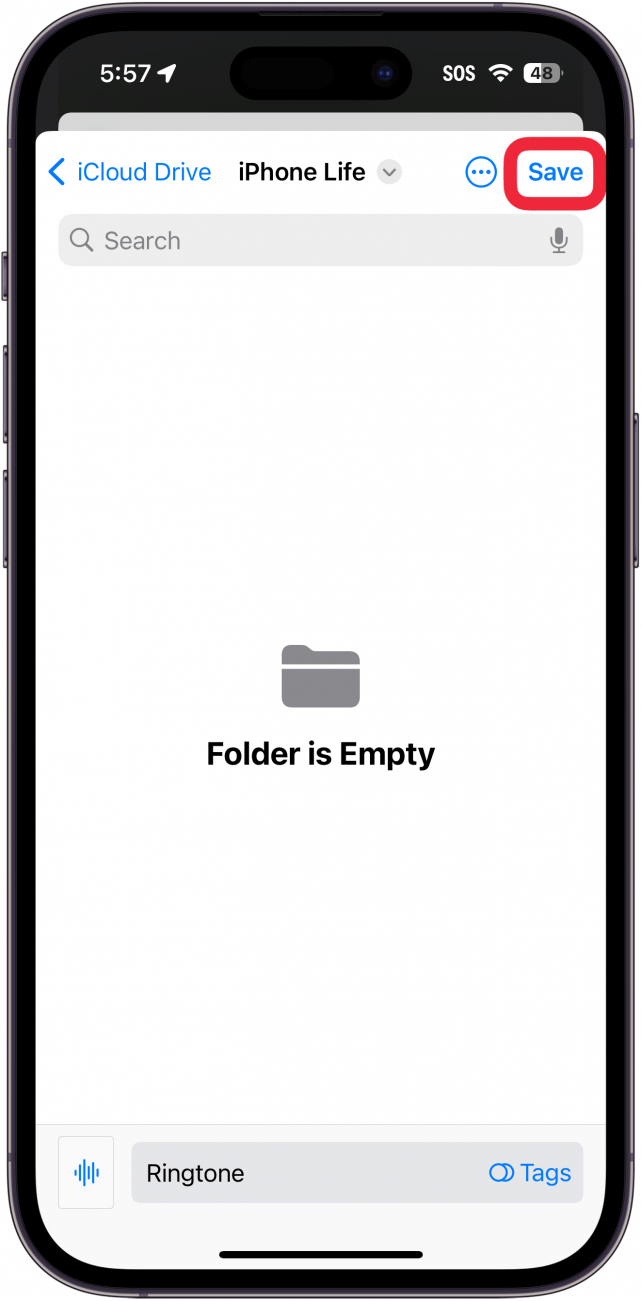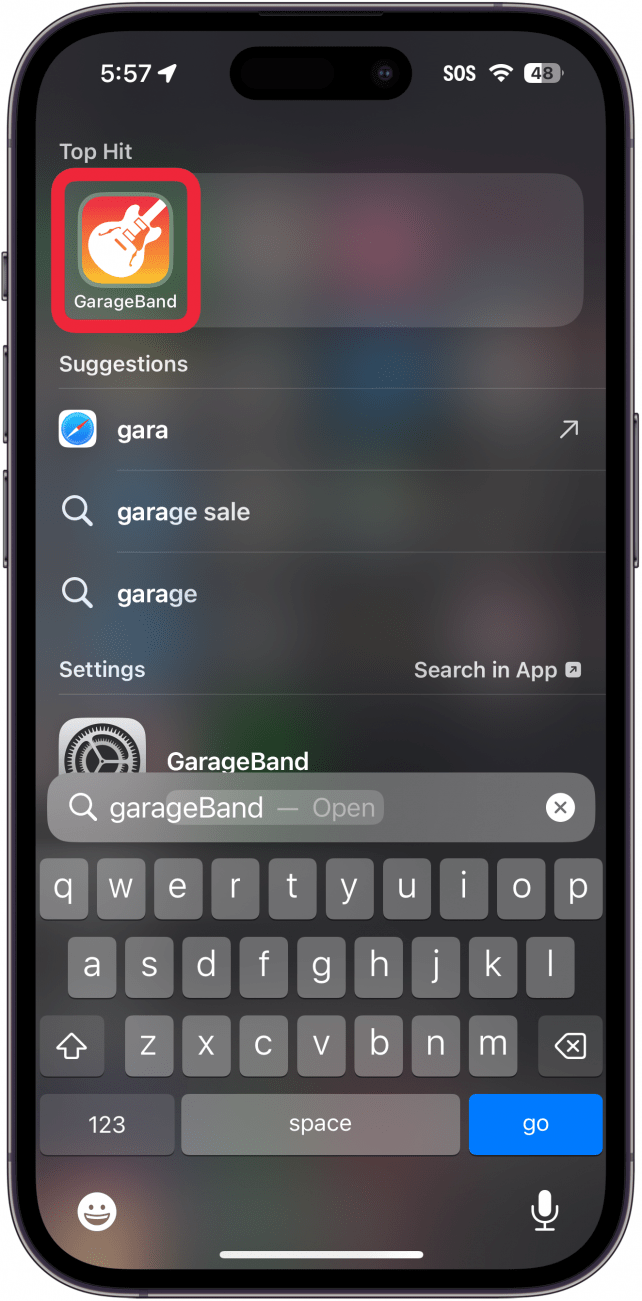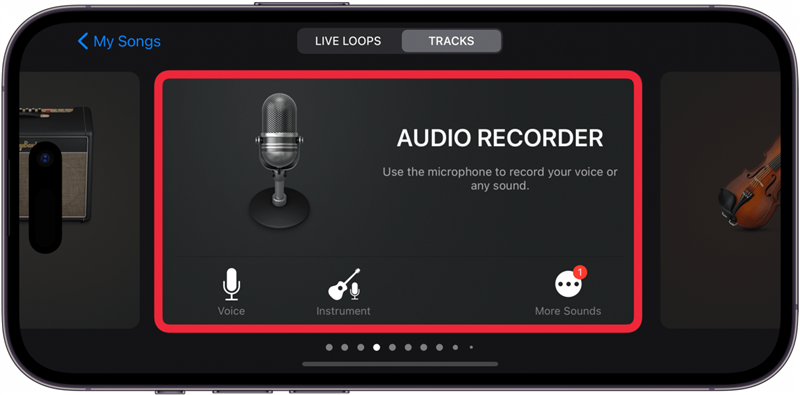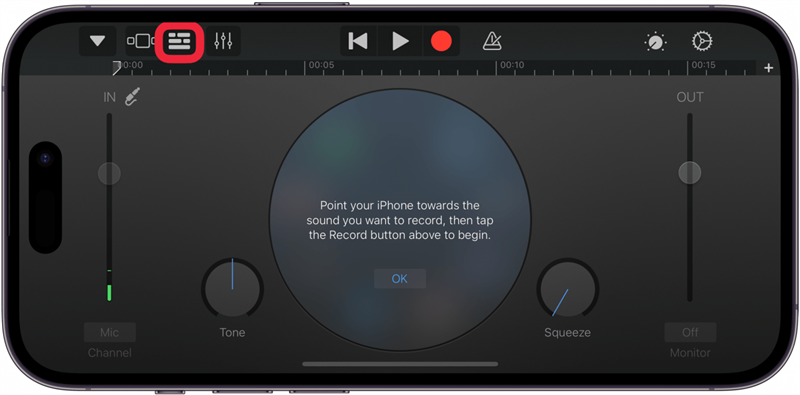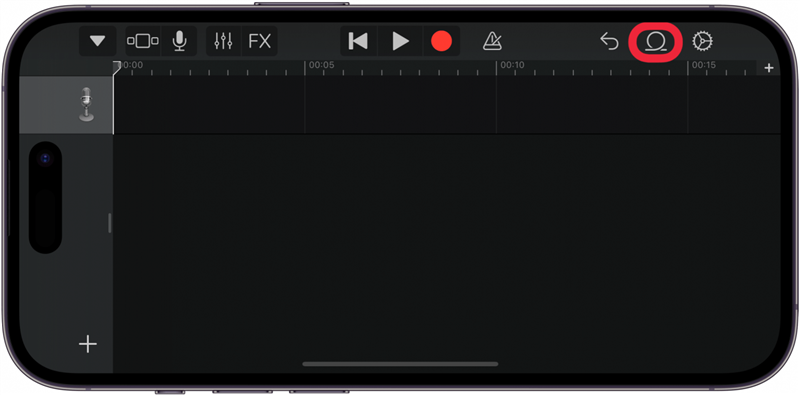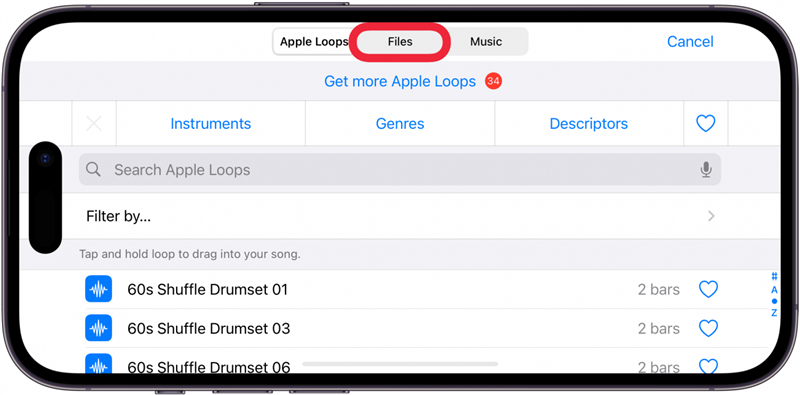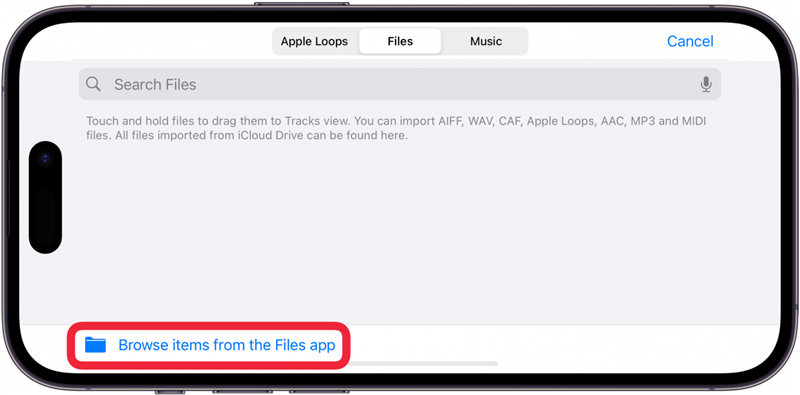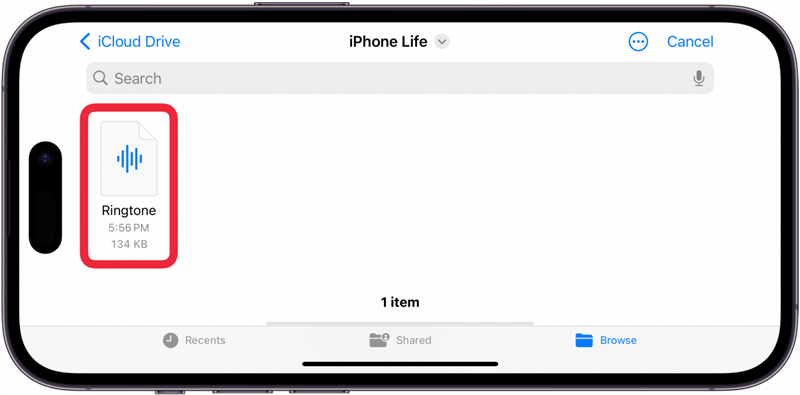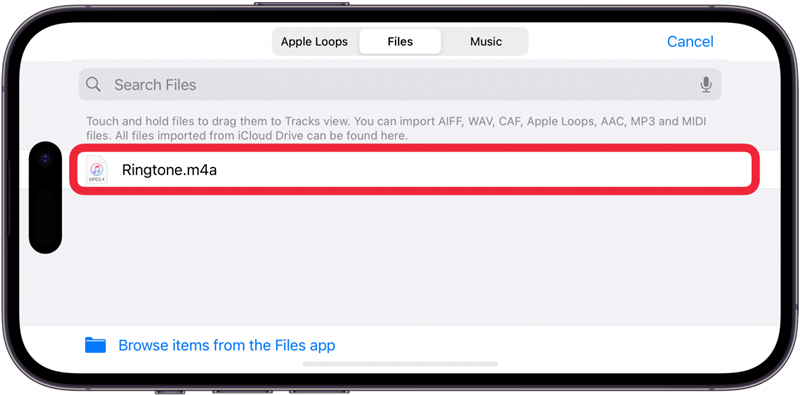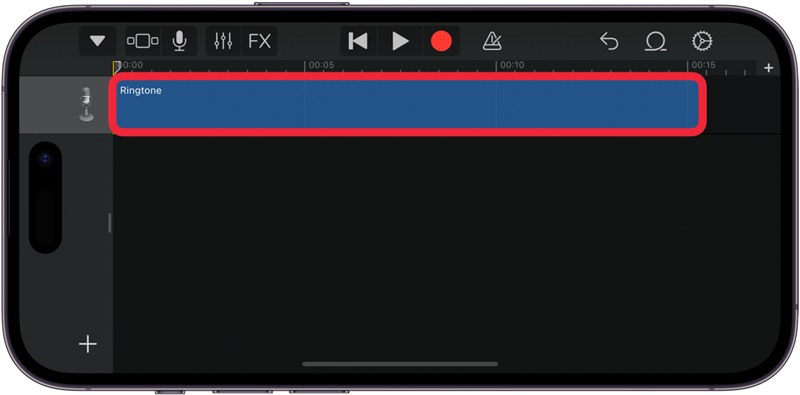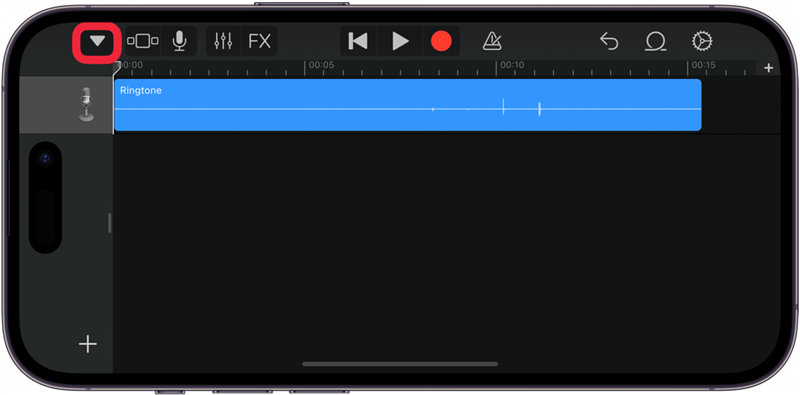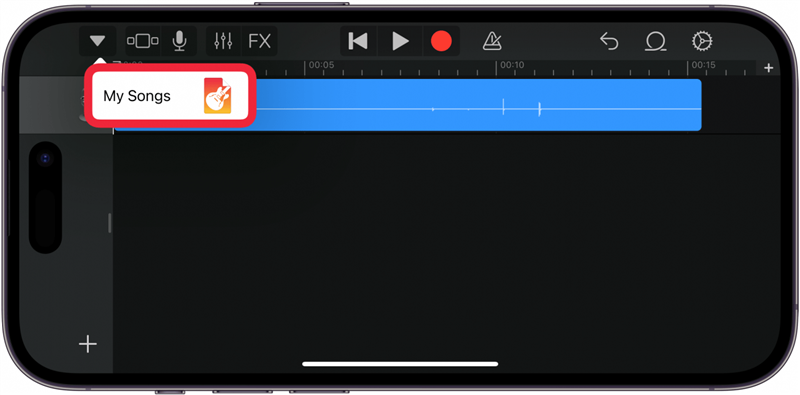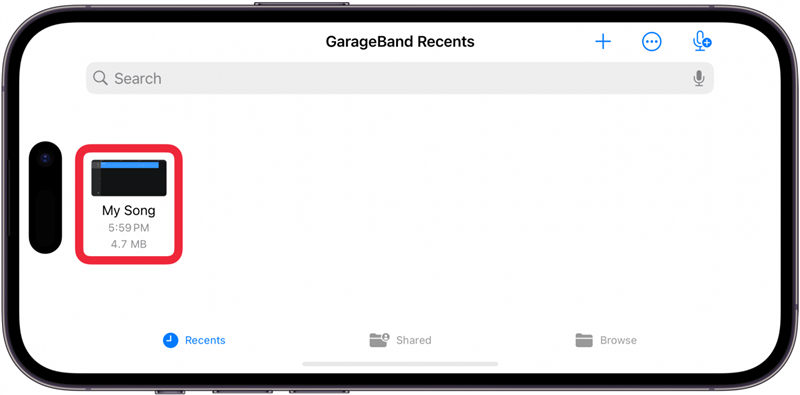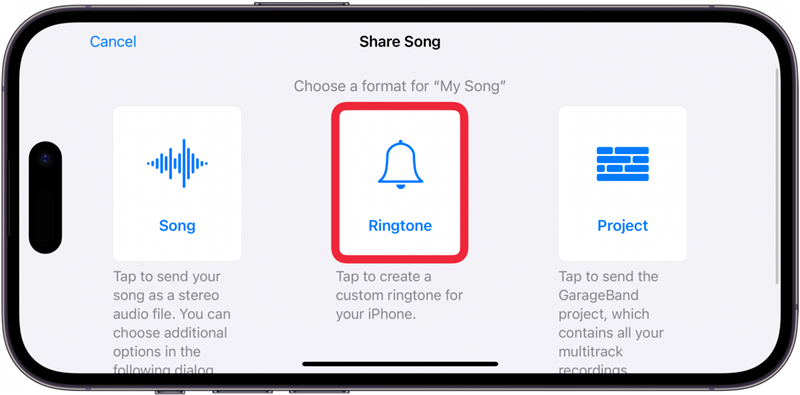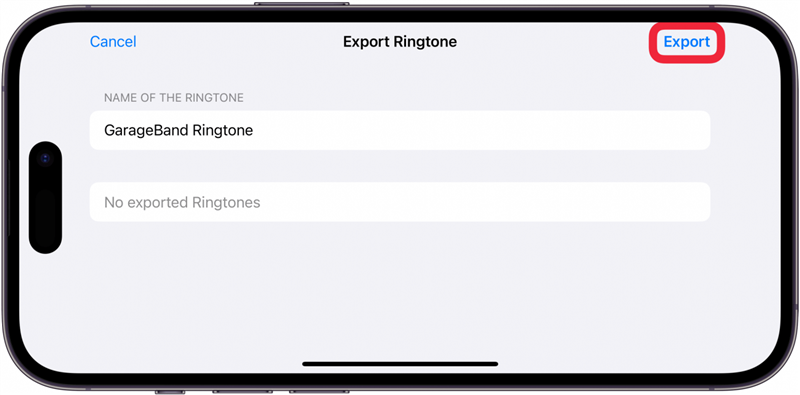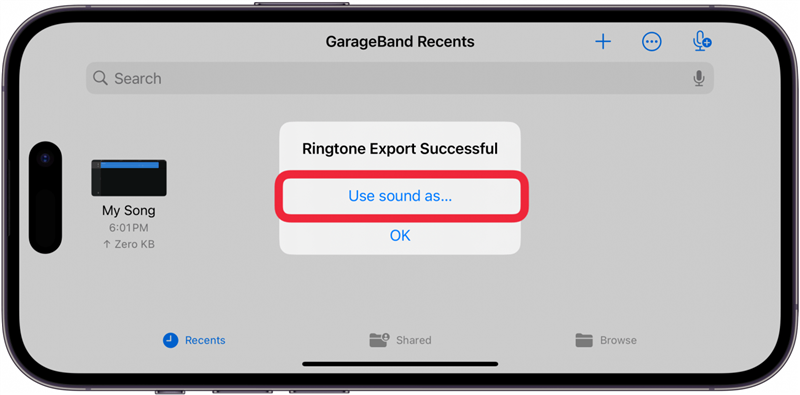Tiesitkö, että voit luoda omia mukautettuja soittoääniä saapuville tekstiviesteille ja puheluille? Äänitä vain äänimuistio ja luo GarageBandilla ainutlaatuinen soittoääni ilman tietokonetta. Näytämme, miten äänimuistion voi tehdä iPhoneen soittoääneksi muutamalla yksinkertaisella toimenpiteellä.
Siirry osoitteeseen: 1:
- Kuinka tehdä äänimuistio soittoääneksi
- FAQ
How to Make a Voice Memo into a Ringtone
Jos haluat aloittaa soittoäänen luomisen iPhoneen Voice Memos -sovelluksella, sinun on ensin luotava äänimuistio, jota haluat käyttää soittoäänenä, ja tallennettava äänimuistio sitten Tiedostot-sovellukseen.
Äänimuistion tallentaminen Tiedostot-sovellukseen
Sinun on tallennettava äänimuistio Tiedostot-sovellukseen, jotta voit käyttää sitä mukautetun soittoäänen luomiseen. Muista, että voit käyttää äänimuistiinpanoa toisessa laitteessa soitetun äänen tallentamiseen, jos et halua tehdä yksilöllistä äänitallennetta käyttämällä ääntäsi tai soittamalla instrumenttia. Näin teet äänitiedostosta soittoäänen iPhonessa.
 Tutustu iPhonen piilotettuihin ominaisuuksiinSaa päivittäinen vinkki (kuvakaappauksin ja selkein ohjein), jotta hallitset iPhonen vain minuutissa päivässä.
Tutustu iPhonen piilotettuihin ominaisuuksiinSaa päivittäinen vinkki (kuvakaappauksin ja selkein ohjein), jotta hallitset iPhonen vain minuutissa päivässä.
- Avaa Voice Memos -sovellus.

- Napauta kolme pistettä haluamasi äänimuistion vieressä.

- Napauta Tallenna tiedostoihin.

- Napauta Tallenna.

Soittoääni voi olla enintään 40 sekuntia pitkä. Jos äänimuistio on pidempi, sitä ei tarvitse äänittää uudelleen. Voit leikata sen GarageBandissa. Jos haluat oppia lisää iPhonen piilotettuja salaisuuksia, rekisteröidy ilmaiseenPäivän vinkki -uutiskirjeeseemme.
Palaa alkuun
Soittoäänen tekeminen äänimuistiinpanosta
Kun olet tallentanut äänimuistion Tiedostot-sovellukseen, sinun on ladattava GarageBand, jos sitä ei ole vielä asennettu iPhoneen. Tämä on Applen musiikkituotantosovellus, ja sillä voi luoda kappaleita ja soittoääniä. Näin teet äänimuistion soittoääneksi GarageBandin avulla:
- Avaa GarageBand-sovellus. Sinun on suunnattava puhelimesi maisematilaan, kun käytät GarageBandia.

- Valitse Kappaleet-välilehdeltä Audio Recorder tai valitse jokin instrumentti. Valitsemallasi instrumentilla ei ole väliä.

- Napauta Tracks View-painiketta.

- Napauta oikeassa yläkulmassa olevaa silmukkakuvaketta.

- Napauta Tiedostot.

- Valitse Selaa kohteita Tiedostot-sovelluksesta.

- Tiesitkö, että voit luoda omia mukautettuja soittoääniä saapuville tekstiviesteille ja puheluille? Äänitä vain äänimuistio ja luo GarageBandilla ainutlaatuinen soittoääni ilman tietokonetta. Näytämme, miten äänimuistion voi tehdä iPhoneen soittoääneksi muutamalla yksinkertaisella toimenpiteellä.

- Siirry osoitteeseen: 1:

- Kuinka tehdä äänimuistio soittoääneksi

- FAQ

- How to Make a Voice Memo into a Ringtone

- Jos haluat aloittaa soittoäänen luomisen iPhoneen Voice Memos -sovelluksella, sinun on ensin luotava äänimuistio, jota haluat käyttää soittoäänenä, ja tallennettava äänimuistio sitten Tiedostot-sovellukseen.

- Äänimuistion tallentaminen Tiedostot-sovellukseen

- Sinun on tallennettava äänimuistio Tiedostot-sovellukseen, jotta voit käyttää sitä mukautetun soittoäänen luomiseen. Muista, että voit käyttää äänimuistiinpanoa toisessa laitteessa soitetun äänen tallentamiseen, jos et halua tehdä yksilöllistä äänitallennetta käyttämällä ääntäsi tai soittamalla instrumenttia. Näin teet äänitiedostosta soittoäänen iPhonessa.

- Tutustu iPhonen piilotettuihin ominaisuuksiinSaa päivittäinen vinkki (kuvakaappauksin ja selkein ohjein), jotta hallitset iPhonen vain minuutissa päivässä.

- Avaa Voice Memos -sovellus.

- Napauta kolme pistettä haluamasi äänimuistion vieressä.

Napauta Tallenna tiedostoihin.
Napauta Tallenna.
Soittoääni voi olla enintään 40 sekuntia pitkä. Jos äänimuistio on pidempi, sitä ei tarvitse äänittää uudelleen. Voit leikata sen GarageBandissa. Jos haluat oppia lisää iPhonen piilotettuja salaisuuksia, rekisteröidy ilmaiseen
- Päivän vinkki -uutiskirjeeseemme.
- Palaa alkuun
- Soittoäänen tekeminen äänimuistiinpanosta